Ei, Microsoft, pare de instalar aplicativos no meu PC sem perguntar

Estou ficando enjoado com os aplicativos de instalação automática do Windows 10. Aplicativos como o Facebook estão surgindo do nada, e até exibindo notificações implorando para que eu os use. Eu não instalei o aplicativo do Facebook, não dei permissão para mostrar notificações e nunca o usei. Então, por que está me incomodando?
O Windows 10 sempre foi um pouco chato com esses aplicativos, mas nem sempre foi tão ruim assim. A Microsoft passou de “fixamos alguns blocos, mas os aplicativos não são instalados até que você os clique” para “os aplicativos agora são instalados automaticamente no seu PC” para “os aplicativos instalados automaticamente agora estão enviando notificações”. É ridículo.
O “Microsoft Consumer Experience” é hostil ao consumidor…
RELACIONADO: Como se livrar de “Aplicativos sugeridos” (como Candy Crush) no Windows 10
Tudo isso graças a o programa “Microsoft Consumer Experience”, que não pode ser desativado em sistemas Windows 10 Home ou Professional normais. É por isso que todo computador com Windows 10 que você começa a usar tem esses aplicativos de bônus. Os aplicativos exatos pré-instalados podem variar, mas nunca vi um PC com Windows 10 sem Candy Crush.
O Microsoft Consumer Experience é realmente uma tarefa em segundo plano que é executada sempre que você entra em um PC com uma nova conta de usuário. primeira vez. Ele entra em ação e automaticamente baixa aplicativos como Candy Crush Soda Saga, FarmVille 2: Country Escape, Facebook, TripAdvisor e qualquer outra coisa que a Microsoft pareça promover.
Você pode desinstalar os aplicativos do menu Iniciar e eles não devem volte na sua conta de usuário o mesmo hardware. No entanto, os aplicativos também voltarão sempre que você entrar em um novo PC com a mesma conta da Microsoft, forçando-o a removê-los em cada dispositivo usado. E, se alguém fizer login em seu próprio PC com sua própria conta da Microsoft, a Microsoft “ajudará” a baixar esses aplicativos para a conta deles também. Não há como dizer à Microsoft “pare de baixar esses aplicativos no meu PC” ou “Eu nunca quero esses aplicativos nesta conta da Microsoft”.
… e a Microsoft não nos deixa desativá-la
Existe, tecnicamente, um maneira de desabilitar isso e impedir que o Windows instale esses aplicativos ... mas é apenas para usuários do Windows 10 Enterprise e Education. Mesmo se você gastou US $ 200 para uma licença do Windows 10 Professional porque deseja usar seu PC para negócios, a Microsoft não permitirá que você interrompa a “Experiência do Consumidor” em um PC profissional.
A política de grupo ou configuração de registro que desabilita isso recurso originalmente trabalhado no Windows 10 Home e Professional na atualização de novembro de 2015, quando a Microsoft originalmente adicionou a Experiência do Consumidor. Mas a Microsoft fez de tudo para que o Home eo Professional ignorassem essa configuração na Atualização de Aniversário. Agora, apenas Enterprise e Education respeitam essa preferência.
Esses aplicativos não devem ser capazes de enviar notificações
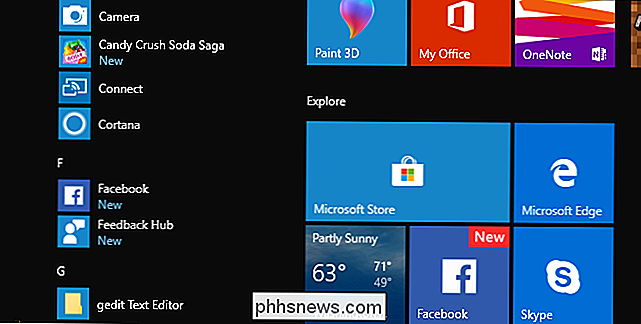
Uma coisa é a Microsoft dizer que "esses aplicativos usam apenas um pouquinho de espaço, então qual é o problema?" Mas quando os aplicativos são instalados por padrão e começam a incomodar você com anúncios (quero dizer, notificações), é demais.
Isso também demonstra um problema mais profundo com o sistema de permissões de aplicativos do Windows 10. Todos os aplicativos recebem permissão para mostrar notificações sem perguntar a você, mesmo que a Microsoft os instale no seu PC de acordo com seus desejos. Você pode desativar as notificações de um aplicativo individual, mas todos os aplicativos recebem permissão para enviá-los quando estiverem instalados. Em um iPhone ou iPad, os aplicativos não recebem permissão para mostrar notificações até que eles perguntem bem.
Talvez o sistema de permissões da Microsoft faça sentido se o Windows 10 não instalar automaticamente os aplicativos em nossos computadores. Mas, como a Microsoft vai forçar esses aplicativos em nós, o mínimo que eles podem fazer é fazê-los perguntar antes de enviar notificações.
A Microsoft incluiu um gerenciador de senhas cuja extensão era insegura
A Microsoft até causou alguns problemas aos usuários com esse recurso. A Microsoft empacotou anteriormente o gerenciador de senhas “Keeper” com o Windows 10, o que levou os usuários a instalar um plugin para o navegador. Esse plugin tinha um bug que resultava em “um completo comprometimento da segurança do Keeper, permitindo que qualquer site roubasse qualquer senha”, de acordo com o pesquisador de segurança do Google, Tavis Ormandy.
A falha de segurança não estava realmente no aplicativo do Keeper instalado pela Microsoft, mas na extensão do navegador do Keeper que você pediu para instalar. Em teoria, quase todo mundo que usa um gerenciador de senhas provavelmente instalaria sua extensão de navegador correspondente, já que é isso que torna os gerenciadores de senhas úteis. Olha, nós entendemos: erros acontecem, e o Keeper desde então consertou o buraco. Mas essa história demonstrou como a Microsoft está impulsionando produtos pelos quais não é responsável, e isso não é uma coisa boa.
Quanto de due diligence a Microsoft executa nos aplicativos que escolhe instalar nos PCs dos usuários? Nós realmente não sabemos, como a Microsoft não vai dizer quais os padrões que detém esses aplicativos ou por que toma decisões para instalar os que ele faz.
Por favor, Microsoft: Apenas deixe-nos desativar o "Consumer Experience"
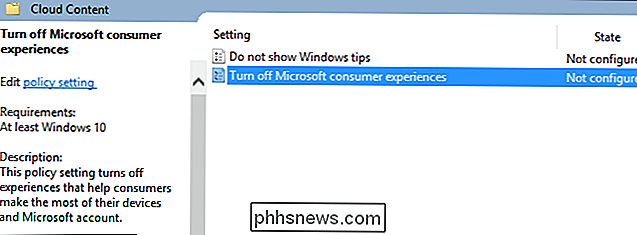
RELACIONADO: Como desativar toda a publicidade integrada do Windows 10
Esses aplicativos pré-instalados são apenas uma parte da confusão da publicidade no Windows 10, mas eles se sentem pior de alguma forma. A Microsoft nem mesmo anuncia seus próprios produtos - eles estão anunciando aplicativos de outras empresas.
Não está claro o que está acontecendo aqui atrás. Empresas como Facebook, King (fabricantes de Candy Crush) e Zynga (fabricantes de FarmVille) pagam à Microsoft por esse privilégio? Ou a Microsoft está tão desesperada por aplicativos na Windows Store que eles prometem forçar aplicativos nos PCs dos usuários, se apenas as empresas os fizerem primeiro?
Qualquer situação é ruim. A Microsoft deveria pelo menos dar aos usuários do Windows uma maneira de desabilitar esse “recurso”, se não acabar com todo o programa Microsoft Consumer Experience inteiramente pelo bem de seus clientes.
Ou, mesmo que a Microsoft não faça outra mudança, eles deveriam pelo menos remova as permissões de notificação desses aplicativos instalados automaticamente. Venha, Microsoft. Isso tudo é apenas um passo longe demais.

Como alterar a privacidade do seu grupo no Facebook
Os grupos são um dos melhores recursos do Facebook. Eles são realmente úteis para quem quer dirigir um clube ou interagir com pessoas que compartilham os mesmos hobbies. Os grupos podem ter um dos três níveis de privacidade diferentes: Público, Fechado e Segredo. Se estiver definido como Público, o seu grupo é visível nas pesquisas do Facebook.

Como controlar seus produtos Smarthome com Cortana no Windows 10
A Cortana pode fazer um monte de coisas, mas ela não é tão poderosa quanto assistentes de voz mais maduros como o Alexa ou o Google Home. Mas a Microsoft finalmente adicionou suporte a dispositivos smarthome, para que você possa controlar dispositivos Philips Hue, Samsung SmartThings, Nest, Insteon e Wink diretamente do seu PC.



